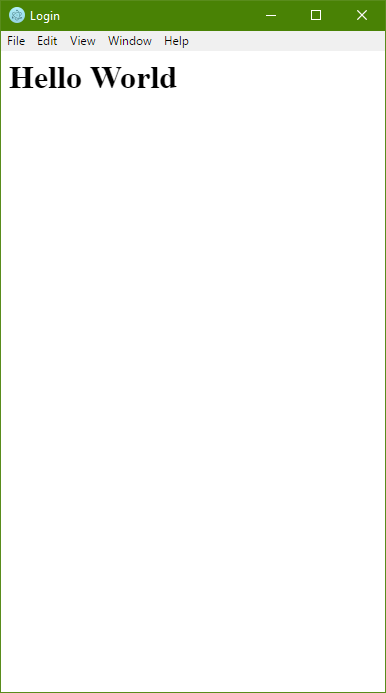Tworzymy aplikację na electronie! Dzisiaj krok po kroku przeprowadzę Was po krokach do tworzenia prostej aplikacji. Celem na dziś jest utworzenie aplikacji desktopowej z użyciem Angular 2.
Prerequisites - czyli pre… wymagania wstępne :P
Od czego zacząć? Po pierwsze musimy mieć zainstalowany node.js, który możemy pobrać tutaj. Po zainstalowaniu upewnijmy się, że mamy do niego dostęp. Wystarczy uruchomić wiersz poleceń i wpisać polecenie:
npm -v
W moim przypadku wersja NPM to 3.10.10. Aby mieć pewność, że posiadamy najaktualniejsza wersję wystarczy wykonać komendę:
npm install npm@latest -g
Parametr -g oznacza, że zostanie zainstalowane globalnie, dzięki czemu będziemy mieli dostęp do komendy z wiersza poleceń.
Co gdy nie działa? :) No cóż. Strona Node lub NPM powinna być pomocna (ewentualnie stary, dobry wujek Google).
Pierwsze kroki - instalacja electron
Instalacja jest prosta, krótka i dla tych, którzy mieli kiedykolwiek do czynienia z Node.js banalna i standardowa. Tworzymy katalog gdzie będziemy tworzyć naszą aplikację. W wierszu poleceń przechodzimy do katalogu docelowej aplikacji i wykonujemy polecenie:
npm init
Tutaj wypełniamy kreator. Jak mamy wątpliwosci to po prostu Enter. Z czasem i tak wszystko się wyprostuje. Kolejny krok to już electron.
npm install electron-prebuilt --save-dev
I już! Instalacja zakończona. I co dalej? Proponuję zajrzeć do pliku packages.json. To taki plik konfiguracyjny dla naszego projektu. U mnie wygląda on tak:
{
"name": "massco-desktop",
"version": "0.1.0",
"description": "Massive communication for corporate usage",
"main": "index.js",
"scripts": {
"test": "echo \"Error: no test specified\" && exit 1",
"start": "electron ."
},
"repository": {
"type": "git",
"url": "git+https://github.com/duszekmestre/MassCo.git"
},
"keywords": [
"messenger",
"communicator",
"corporate",
"social",
"docs",
"preview"
],
"author": "duszekmestre",
"license": "ISC",
"bugs": {
"url": "https://github.com/duszekmestre/MassCo/issues"
},
"homepage": "https://github.com/duszekmestre/MassCo#readme",
"devDependencies": {
"electron-prebuilt": "^1.4.13"
}
}
Kilka ważnych rzeczy na początek.
- name - nazwa naszej aplikacji
- main - plik uruchomieniowy, tutaj zacznie się życie naszej aplikacji
- devDependencies - zależności naszego projektu, których potrzebujemy na etapie programowania
- dependencies - (na tym etapie ich jeszcze nie ma) zlaeżności naszej aplikacji wymagane do uruchomienia jej
- scripts - skryptu, które możemy definiować
Jeden ze skryptów dodałem już na początek. Taka linijka:
"start": "electron ."
Dzięki temu będzie nam łatwo uruchomić naszą aplikację podczas programowania.
Hello World!
No dobrze. Ale to nie wszystko. Przecież jakoś taka aplikacja musi działać! Co zrobić? Nasz kolejny krok to utworzenie pliku index.js (plik musi się nazywać dokładnie tak jak podało się w main w packages.json. W tym pliku zainicjalizujemy pierwsze okienko naszej aplikacji:
const { app, BrowserWindow } = require('electron');
let startScreen;
app.on('ready', () => {
startScreen = new BrowserWindow({
width: 400,
height: 700
});
startScreen.on('closed', () => {
startScreen = null;
});
startScreen.loadURL('file://' + __dirname + '/login/index.html');
});
app.on('window-all-closed', () => {
if (process.platform !== 'darwin') {
app.quit();
}
});
To teraz szykie podsumowanie. Na początek importujemy moduły z paczki electron. Następnie definiujemy globalny handler głównego okienka. Podpinamy się pod dwa eventy (zdarzenia). Pierwszy z nich po załadowaniu się programu otwiera okno aplikacji o wielkości 400 x 700 oraz ładuje “stronę” startową. W naszym wypadku będzie do okno logowania. Jednocześnie wskazujemy, że po zamknięciu okna ma się wyczyścić. Drugi ważny event to ‘window-all-closed’ - czyli zamknięcie wszytskch okien i wyłączenie aplikacji. W tym momencie zamykamy po prostu aplikację.
W pliku index.html nie pojawia się za to nic a nic nadzwyczajnego. Tworzymy po prostu najzwyklejszą stronę html:
<html>
<head>
<title>Login</title>
</head>
<body>
<h1>Hello World</h1>
</body>
</html>
Uruchomienie
A teraz najważniejsze. Czy wszystko się uda już teraz, za pierwszym razem? sprawdźmy. Skoro wciąż mamy otwarte okno wiersza poleceń - wystarczy jeśli wpiszemy komendę:
npm start
I oto użymy piękne okno:
c.d.n.
Tym wpisem zakończę pierwsze kroki z electronem. W kolejnym wpisie dodamy do tego wszystkiego Angulara 2 i webpack. Wszystko wyjaśnię kolejnym razem i zachęcam do śledzenia wpisów! :) Wszystkie źródła do kodu, który będzie rósł razem z wpisami można zobaczyć pod w moim repozytorium: https://github.com/duszekmestre/MassCo